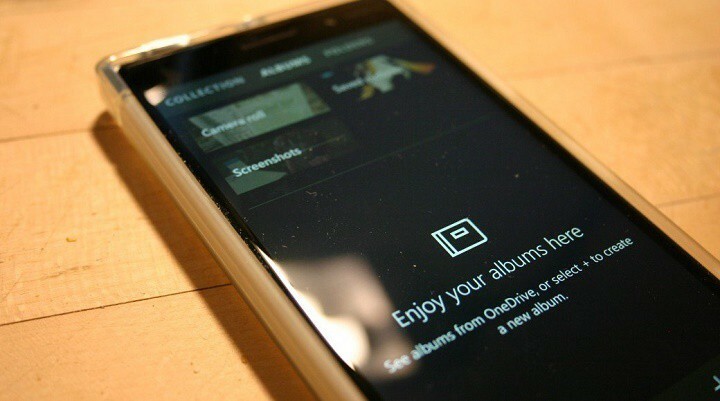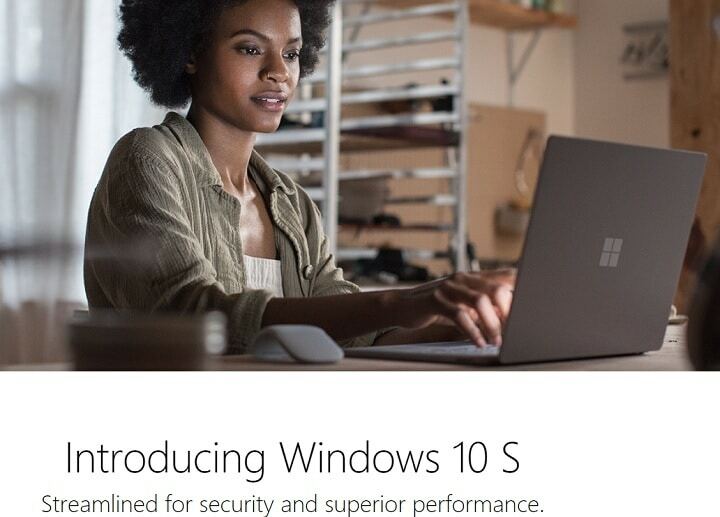Microsoft นำการปรับปรุงมากมายมาสู่ Windows 10 Mobile ด้วย รุ่นล่าสุด ดูตัวอย่างรุ่น 14322. ด้วยการมุ่งเน้นที่เป็นมิตรกับผู้ใช้มากขึ้นของ Windows 10 Mobile การปรับปรุงเหล่านี้ส่วนใหญ่เกี่ยวข้องกับประสบการณ์ของผู้ใช้แม้ว่าจะมีการปรับปรุงฟังก์ชันการทำงานบางอย่างเช่นกัน
การปรับปรุงที่ดึงดูดความสนใจของเราคือการปรับปรุงใหม่ หน้าจอสรุป ตัวเลือกที่ได้รับการเปลี่ยนแปลงเล็กน้อย โดยเปลี่ยนไปเมื่อเทียบกับรุ่นก่อนหน้าของ Windows 10 Mobile Insider Preview อย่างแรกเลย ตัวเลือก Glance Screen ในแอป Settings ถูกย้ายจากส่วน Extras และตอนนี้จะอยู่ภายใต้ Personalization ดังนั้น ในการเข้าถึงหน้าจอสรุป ให้ไปที่การตั้งค่า > การตั้งค่าส่วนบุคคล > หน้าจอสรุป นอกจากการเปลี่ยนตำแหน่งของตัวเลือกหน้าจอ Glance แล้ว โครงสร้างใหม่ยังลดความซับซ้อนลงเพื่อให้ผู้ใช้สามารถตั้งค่าหน้าจอการเหลือบมองได้ง่ายขึ้น
[irp posts =”26991″ name=”100+ สุดยอดเกม Windows 10 Store ที่จะเล่น”]
นอกจากนี้ เนื่องจากการตั้งค่าหน้าจอ Glance ถูกย้าย คุณจึงไม่ต้องดาวน์โหลดและอัปเดตจาก Store อีกต่อไป การอัปเดตในอนาคตทั้งหมดจะถูกนำไปใช้พร้อมกับบิลด์ใหม่
วิธีใช้หน้าจอ Glance ที่ปรับปรุงใหม่ใน Windows 10 Mobile
เมื่อคุณเปิดการตั้งค่าสำหรับหน้าจอ Glance สิ่งแรกที่คุณต้องตัดสินใจคือคุณต้องการให้แสดงเมื่อปิดหน้าจอหรือไม่ หากคุณตั้งค่าตัวเลือกนี้เป็น "เปิด" คุณจะต้องเลือกระยะเวลาที่คุณต้องการให้แสดงบนหน้าจอ คุณมีตัวเลือกต่างๆ ตั้งแต่ 30 วินาทีจนถึง "เปิดตลอดเวลา"
นอกจากนี้ คุณสามารถตั้งค่ารูปภาพหน้าจอล็อกให้แสดงบนหน้าจอ Glance เมื่อปิดจอแสดงผล Microsoft ได้เพิ่มตัวเลือกนี้ใน Windows 10 Mobile เนื่องจากไม่มีอยู่ในหน้าจอเหลือบเวอร์ชันดั้งเดิมของ Nokia

แน่นอนว่ายังมีโหมดกลางคืนซึ่งจะหรี่หน้าจอ Glance ในช่วงเวลาที่เลือก คุณสามารถเลือกเวลาเริ่มต้นและสิ้นสุดของโหมดกลางคืนได้ด้านล่าง ตัวเลือกอื่นของหน้าจอ Glance ที่เพิ่มเข้ามาใน Windows 10 Mobile คือความสามารถในการแสดงเวลา วันที่ และสถานะการแจ้งเตือนด้วยหน้าจอ Glance ดังนั้น หากคุณได้รับข้อความใหม่หรืออีเมลใหม่ คุณจะได้รับการแจ้งเตือนแม้ว่าจอแสดงผลของคุณจะปิดอยู่
และสุดท้าย คุณยังสามารถกำหนดข้อยกเว้นสำหรับหน้าจอ Glance ได้ เช่น ตัวเลือกให้แสดงหน้าจอ Glance เสมอขณะชาร์จ และความสามารถในการแทนที่การตั้งค่าการชาร์จด้วยโหมดกลางคืน
หน้าจอ Glance อาจเป็นตัวเลือกที่มีประโยชน์มาก แต่อุปกรณ์ Windows 10 Mobile บางรุ่นอาจไม่สามารถใช้ได้ ดังนั้น หากคุณต้องการใช้ตัวเลือกหน้าจอ Glance บนโทรศัพท์ของคุณ ตรวจสอบให้แน่ใจว่าอุปกรณ์ของคุณรองรับ
เรื่องราวที่เกี่ยวข้องเพื่อตรวจสอบ:
- สุดยอดไคลเอนต์อีเมลและแอพ Windows 10 ที่จะใช้
- สุดยอดแท็บเล็ต Windows 10 ที่ควรซื้อในปี 2559
- Cortana Reminders ใน Windows 10 Mobile ได้รับฟีเจอร์ใหม่ วิธีใช้งานมีดังนี้